1、打开ps,载入自拍的鲜花图片。观察发现,这图片整体的颜色和比较相差特别大的,可以用颜色直接抠取。
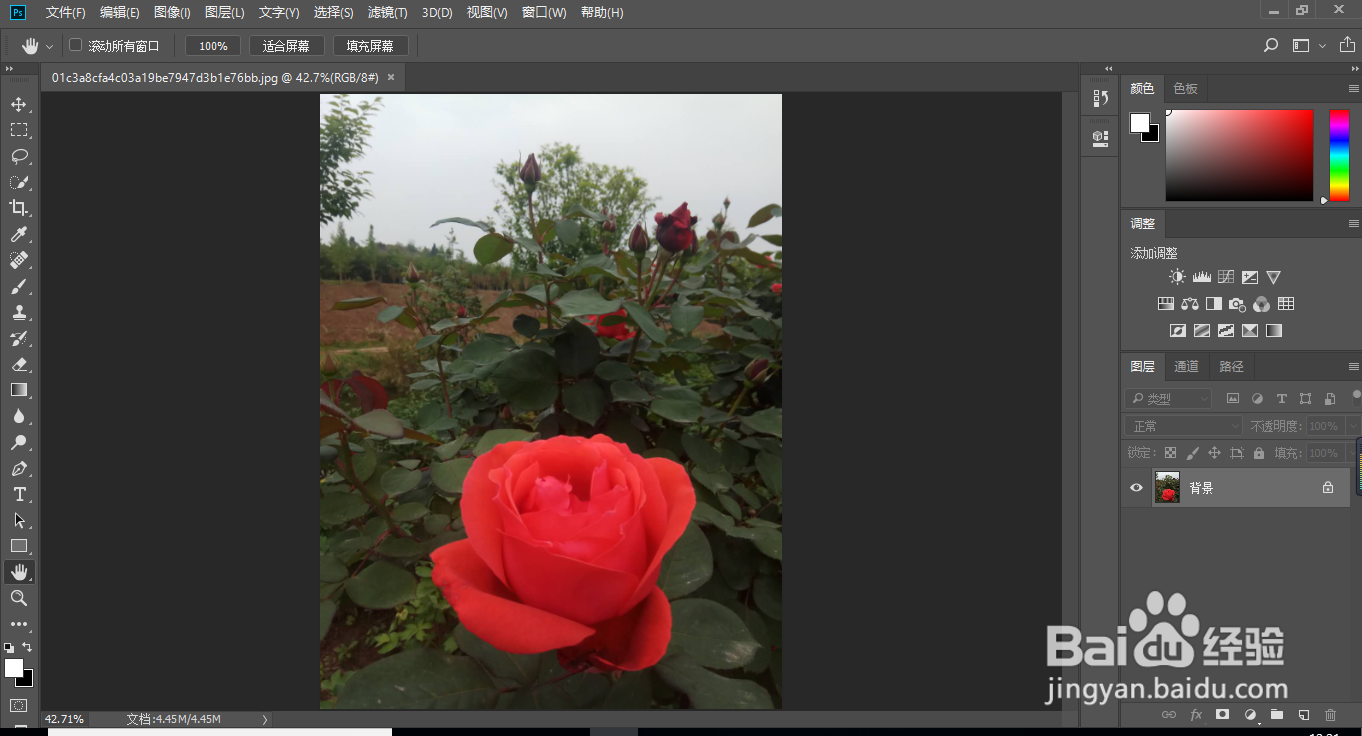
2、在菜单栏找到选择-色彩范围。
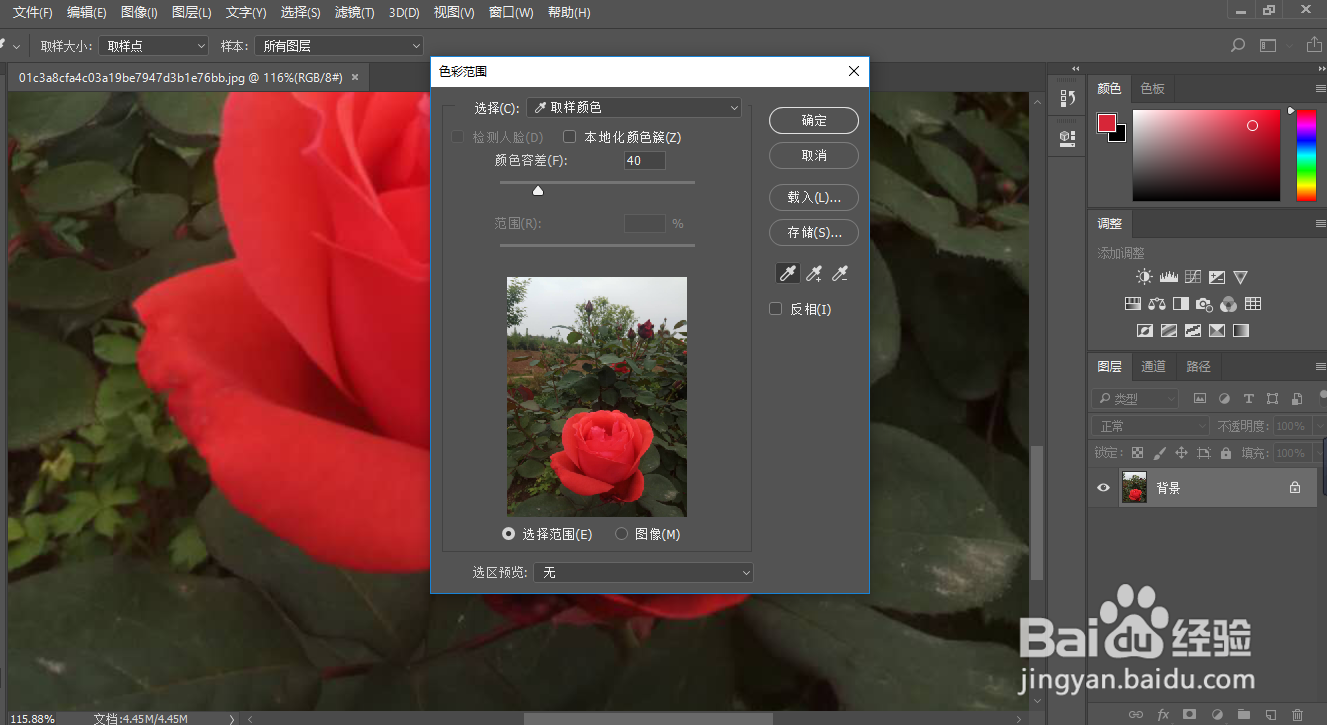
3、用吸管工具点击花朵,在添加到取样,在点击确定
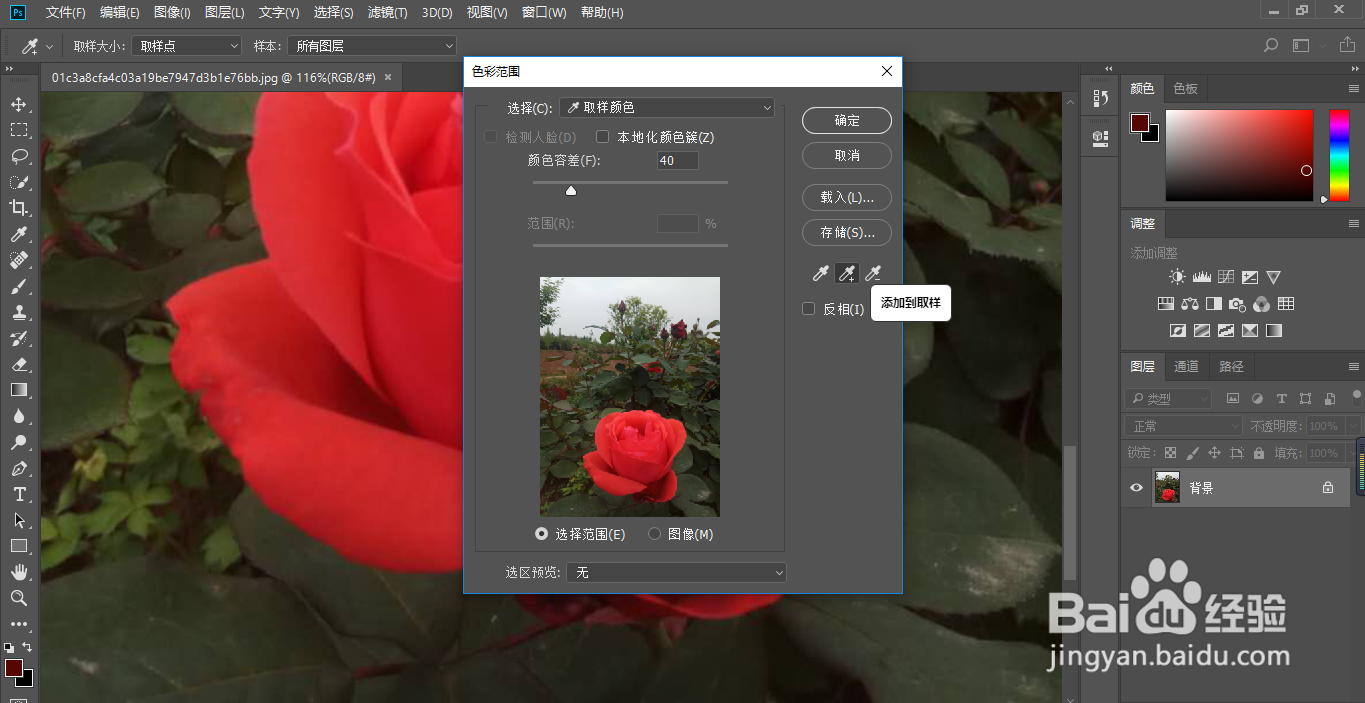
4、现在可以看到花朵基本就选择出来了,但是还有花朵以外的选取到了,也有一部分没有选到。
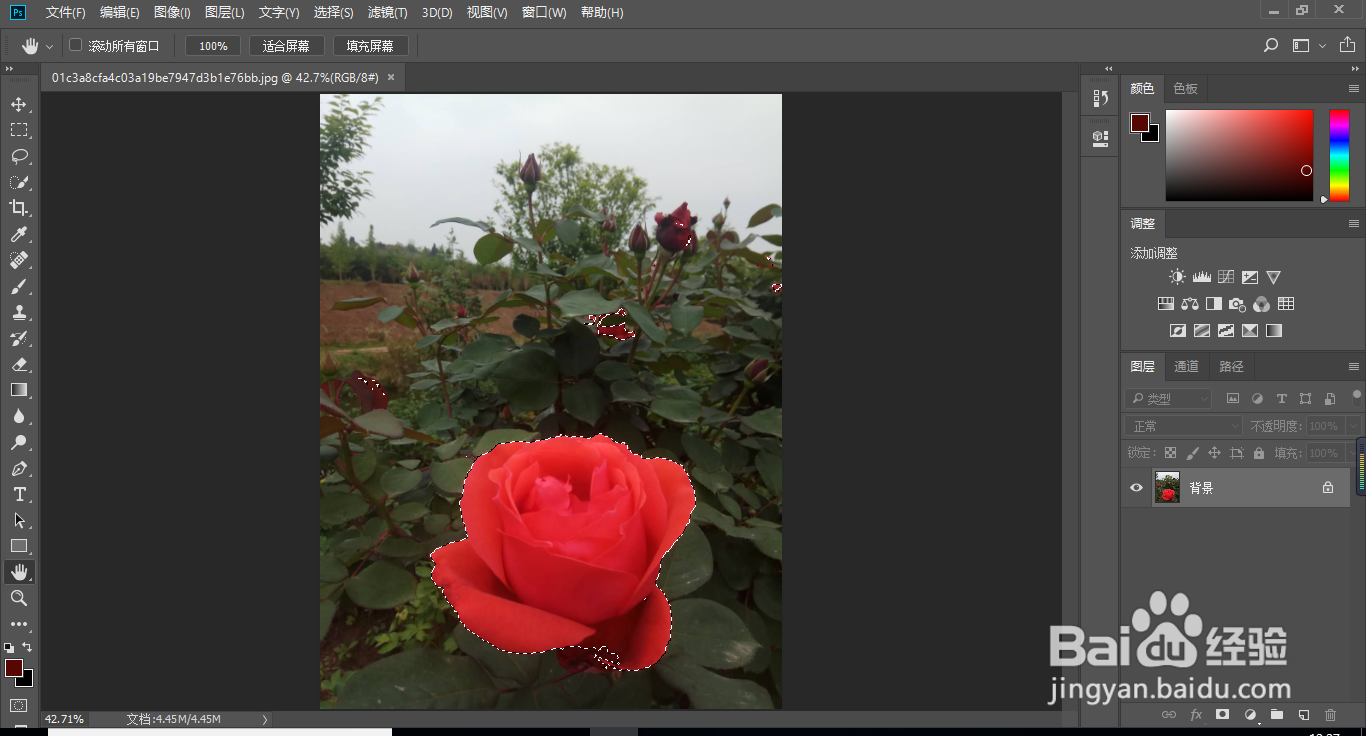
5、这里先把花朵以外的取消选择了,可以用快速选择工具,点击从选取减去就可以轻易取消了。
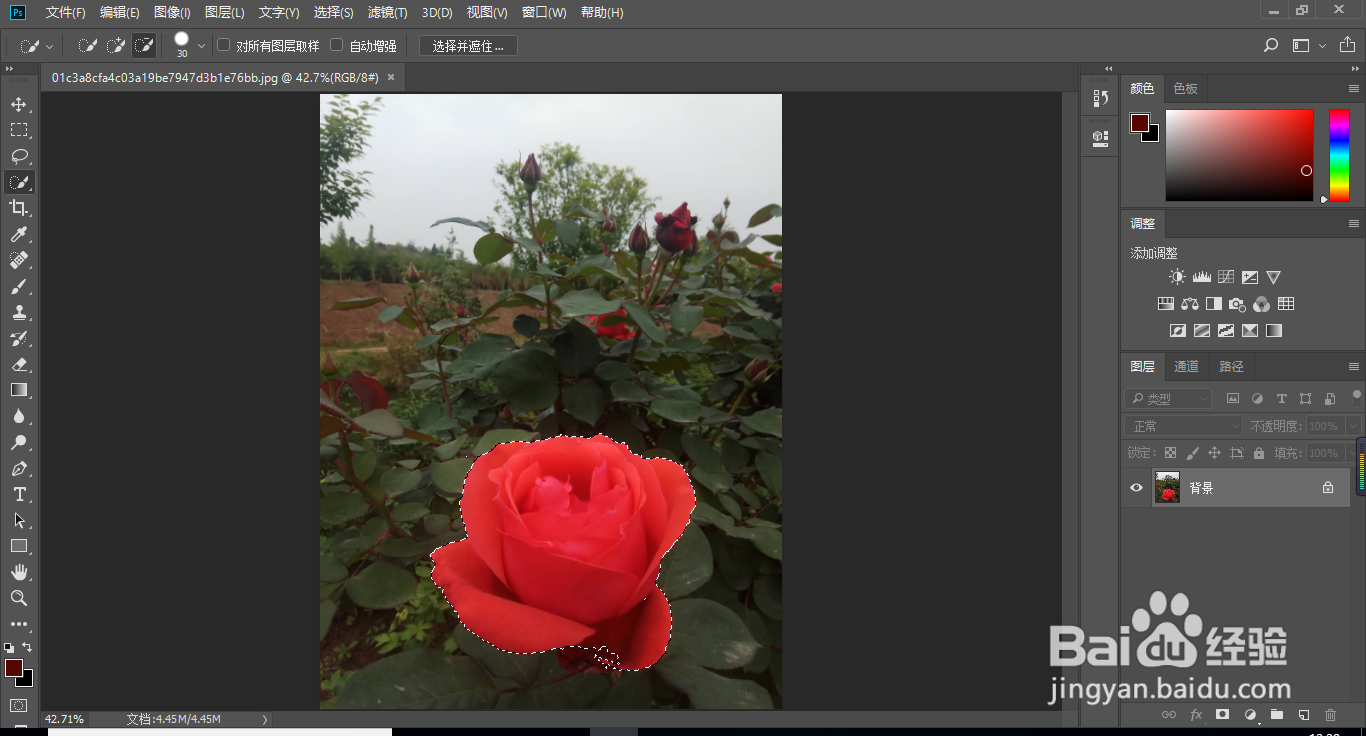
6、在用添加到选取,把花没有选择的区域添加进来就可以了

7、在选择-修改-收缩,参数为1.
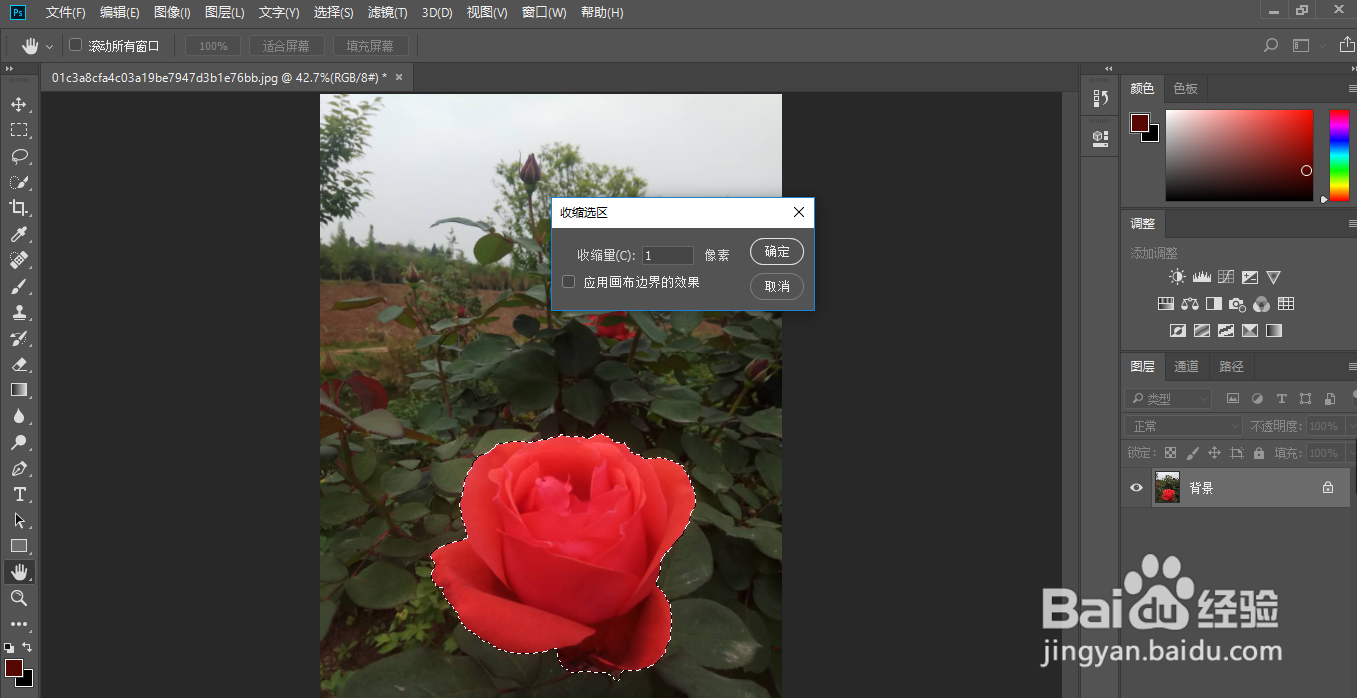
8、在选择-修改-羽化,参数为0.5

9、ctrl+j复制图层,就抠出来了
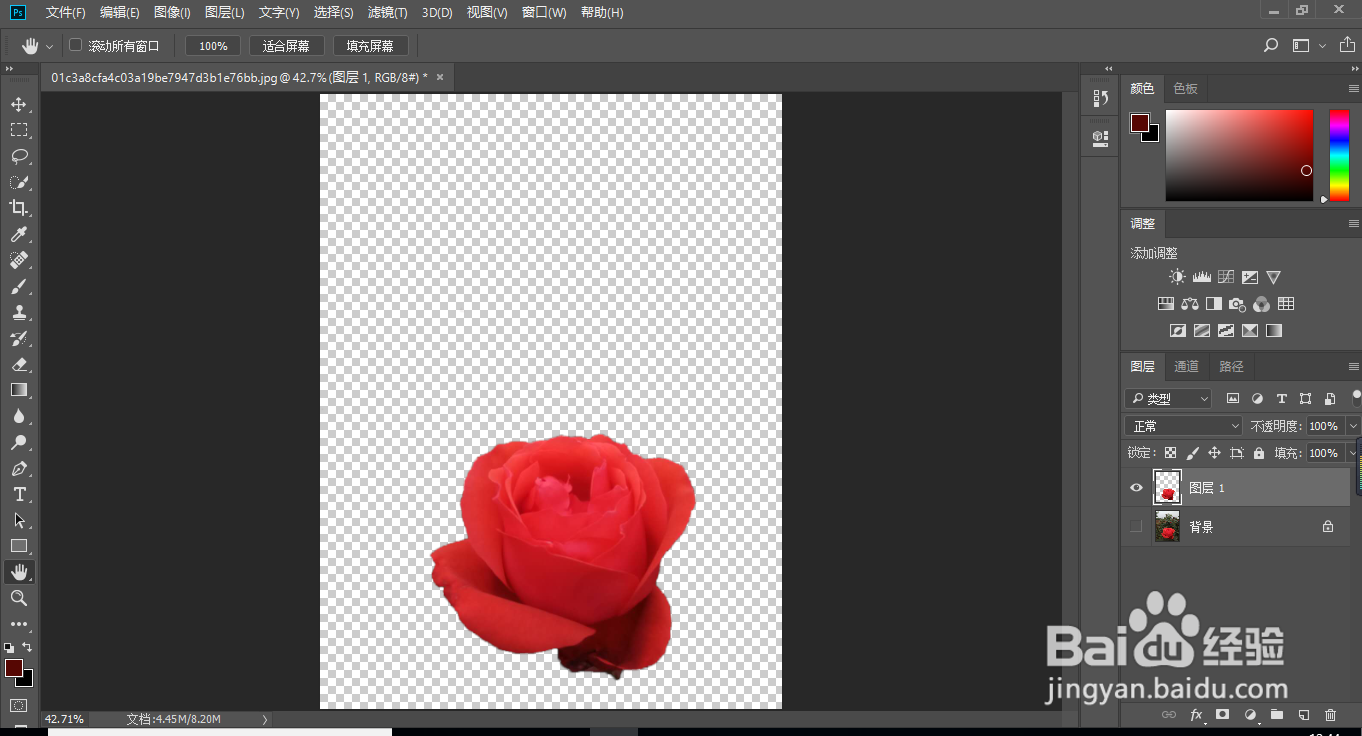
10、填充一个背景看看。在图层-修改-去边就可以去除黑边了。
